|
16
Как установить расширения в Microsoft EdgeС приходом обновления Windows 10 Anniversary Update летом 2016 года Microsoft добавила в браузер Edge поддержку расширений. Эти небольшие приложения-плагины, которые интегрируются в браузер, позволяют оснастить Microsoft Edge дополнительными возможностями. К примеру, блокировать рекламу, управлять страницей с помощью жестов мыши, быстро запускать офисные приложения, сохранять статьи в Pocket и так далее. Почти все расширения для Microsoft Edge бесплатны, практически не занимают места, но существенно помогают в ежедневной работе. Как установить расширения в браузере Microsoft EdgeСпособ установки предельно прост, но не особо очевиден. Пользователи-новички могут не сразу найти нужный раздел, поэтому им поможет это небольшое руководство. Важно: убедитесь, что у вас установлена Windows 10 версии не ниже 1607. Найти номер установленной у вас Windows 10 вы можете с помощью команды Win + R - winver. Расширения поддерживаются только на 1607 и выше.
Может быть так, что в открывшемся окне магазина с расширениями для Microsoft Edge нет нужного вам. Откровенно говоря, эта подборка весьма уныла и содержит в себе лишь несколько популярных расширений. В таком случае воспользуйтесь поиском в магазине.
Как удалить расширения в EdgeПредположим, вы больше не нуждаетесь в каком-то расширении и от него надо избавиться. Как удалить расширение из Microsoft Edge? Хотя расширения устанавливаются как обычные приложения из магазина, управляются они только из браузера Microsoft Edge, поэтому удалять их надо именно оттуда.
Как отключить расширение в EdgeКак вариант, расширение можно и не удалять, просто временно его отключить. Эта функция пригодится, если страница грузится некорректно и вы подозреваете, что причина скрывается именно в каком-то расширении. К примеру, сайт не отображается нормально из-за блокировщика рекламы.
Обратите внимание, что вы можете полностью запретить установку любых расширений в Edge на вашем компьютере. Комментарии (16)Вы должны быть зарегистрированы для написания комментариев. |

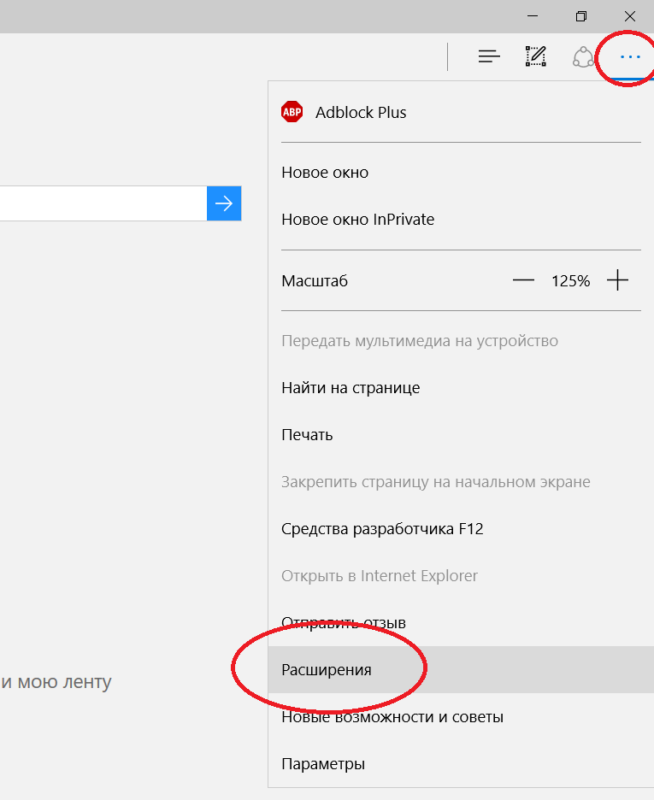
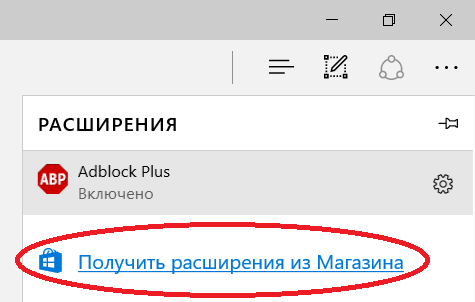
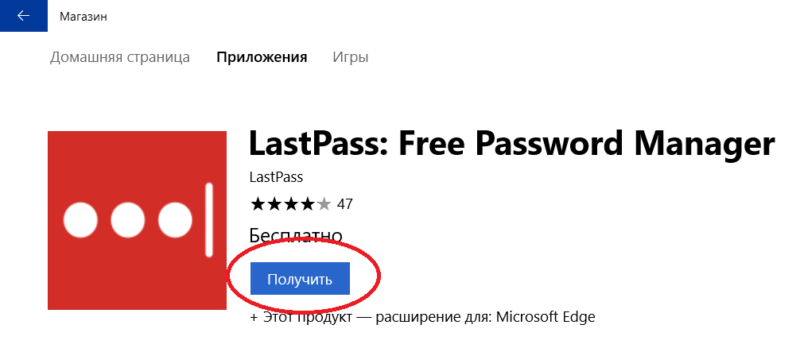
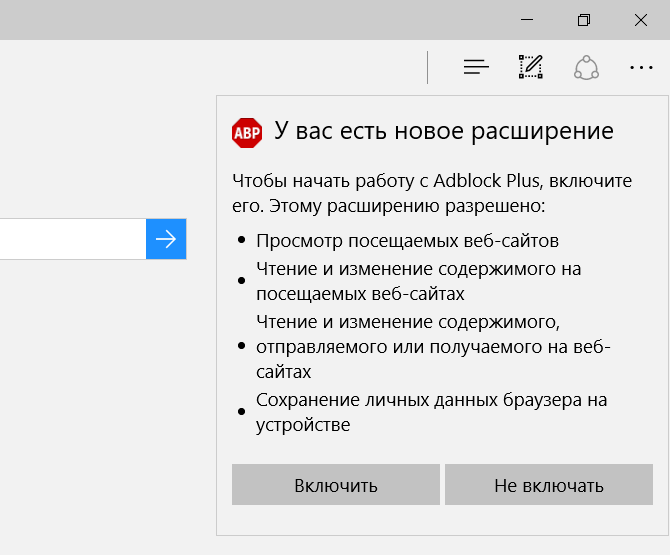
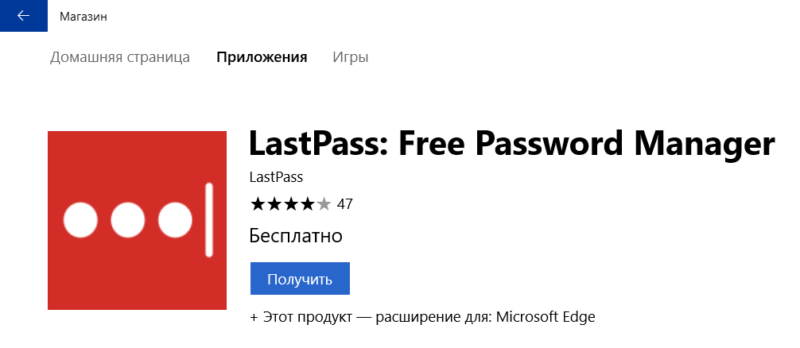
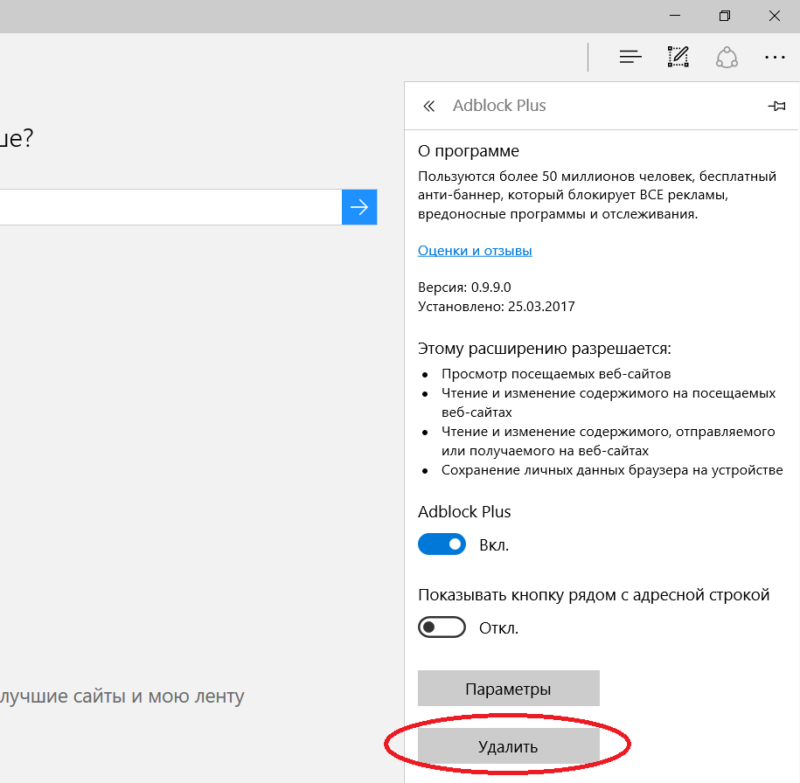
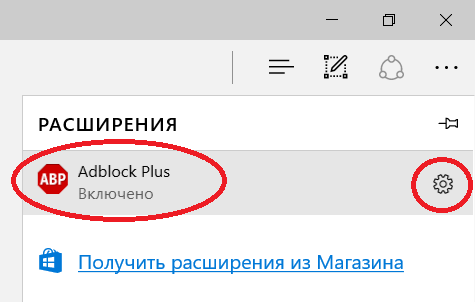
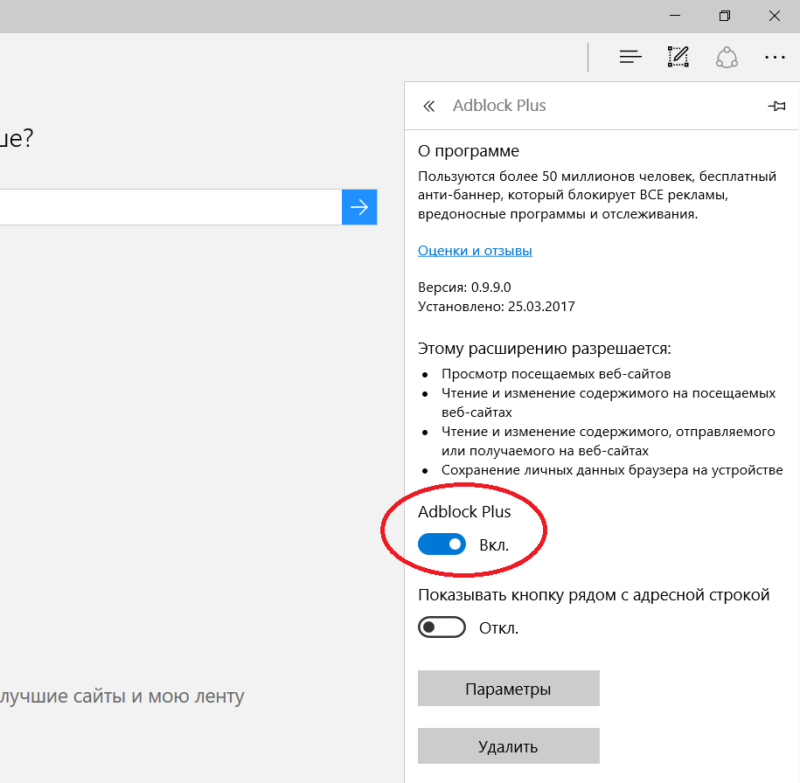


Вот чего то переводчик ну никак не хочет устанавливаться... (((((
На wp-seven.ru больше инструкций\описаний\полезностей по Windows 10, чем у самой Microsoft ! Молодцы ? так держать. Очень много годного материала который помогает проще взаимодействовать с Windows 10.
Ну да. Советы и инструкции многим помогают. Спасибо.
Ребята, это тупость. Зачем это писать.
Тем не менее 21 человек закинули в избранное. Значит всё же инструкция востребованная.
Кому не нужно просто пройдёт мимо.
Не столько инструкции, как включить расширения (ведь действительно ничего сложного), а что эти расширения есть и работают.
А в мобильном Edge как?
Никак.
Да все это бесполезно, установлен адблок, но рекламу он не блокирует.
Adguard попробуй. Глушит всё и инет ускоряется...
в мобильном Edge?
В десктопном.
он имел ввиду мобильный, адблок в мобильном ничего не блокирует, а Adguard пока для мобильного нет
У нас нет, а на ведре есть?
Я думал он о ПК.
у нас есть, не в магазине, а на этом сайте, но от него толку нет, он ничего не блокирует
Ну хоть есть?